디스코드 역할 설정 방법과 서버를 효율적으로 관리하는 팁이 궁금하다면, 지금 바로 이 글을 확인하세요.
커뮤니티나 그룹을 운영 중이라면, Discord의 역할 기능은 권한 관리나 책임 분배, 서버 구조화에 큰 도움이 됩니다.
이 가이드에서는 디스코드 역할을 추가하고 관리하는 방법을 빠르고 쉽게 알려드립니다.
Discord에서 역할을 추가하는 방법은?
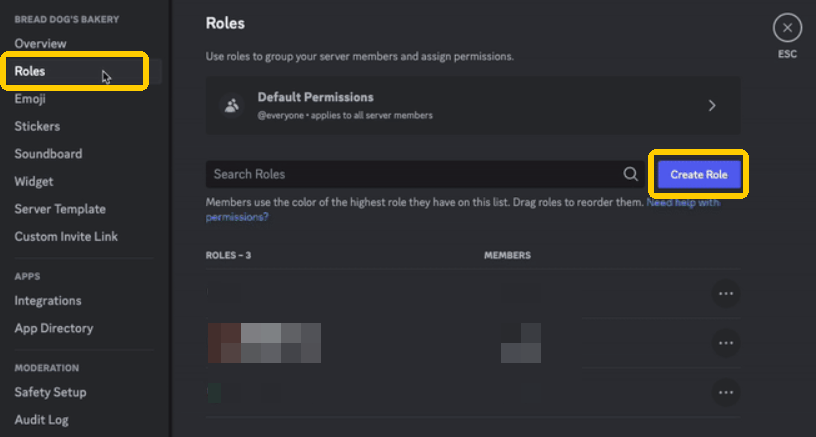
Discord 서버에서 역할을 만드는 것은 쉽습니다. 간단한 가이드를 소개합니다.
- 데스크톱이나 브라우저에서 Discord를 실행하고 역할을 설정하려는 서버로 이동합니다.
- 왼쪽 상단 모서리에 있는 서버 이름을 클릭하고 “서버 설정”을 선택하세요.
- 왼쪽 사이드바에서 “역할”을 클릭하세요. 기본 역할인 “@everyone”을 포함한 모든 기존 역할 목록이 표시됩니다.
- “역할 만들기” 버튼을 클릭하세요. 역할의 이름을 지정하고, 색상을 선택하고, 아이콘까지 설정할 수 있습니다.
- “권한” 탭으로 전환하여 이 역할이 무엇을 할 수 있는지(또는 할 수 없는지) 선택하세요.
이제 끝입니다! 이 단계를 반복하여 원하는 역할을 추가할 수 있습니다. 관리자, 운영자, 활동적인 멤버에게 재미있는 배지를 부여하는 등, 역할을 통해 커뮤니티 운영 방식을 완벽하게 제어할 수 있습니다.
Discord에서 역할을 관리하고 할당하는 방법은?
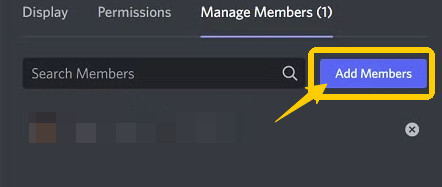
Discord 서버에서 역할을 생성했다면, 다음 단계는 역할을 관리하고 멤버에게 할당하는 것입니다. Discord에서 역할을 할당하는 두 가지 간단한 방법이 있습니다.
방법 1: 역할 설정을 통해 역할 할당
- 왼쪽 상단 모서리에 있는 서버 이름을 클릭하고 “서버 설정”을 선택하세요.
- 사이드바의 “역할” 섹션으로 이동합니다.
- 할당하려는 역할을 클릭하여 설정을 엽니다.
- “회원 관리” 탭으로 이동한 다음 “회원 추가”를 클릭하세요.
- 역할을 할당할 사용자를 선택하고 “추가”를 누릅니다.
- 이제 역할이 성공적으로 할당되었습니다.
여기에서 역할을 위아래로 드래그하여 역할 계층 구조를 재정렬할 수도 있습니다. 역할이 높을수록 제어 권한이 커지고 표시 우선순위가 높아집니다.
방법 2: 멤버 목록에서 역할 할당
- 서버에서 왼쪽에 있는 멤버 목록을 찾으세요.
- 역할을 할당하려는 사람의 사용자 이름을 마우스 오른쪽 버튼으로 클릭합니다.
- “역할” 위에 마우스를 올려놓고 세 개의 점을 탭합니다.
- ‘설정’을 선택하고 ‘역할’을 탭합니다.
- “+”를 클릭하여 할당할 역할을 찾으세요. 완료!
Discord의 역할은 유연하므로, 이를 활용하여 커뮤니티에 적합한 구조를 구축하고 서버를 더욱 강력하게 만드세요.
방법 3: 봇을 사용하여 자동으로 역할 할당
소규모 서버에서는 수동으로 역할을 할당하는 것이 좋지만, 대규모 커뮤니티를 운영한다면 금방 번거로워집니다. 이럴 때 Discord 봇을 사용 하면 도움이 됩니다. 새로운 멤버가 가입하는 즉시 자동으로 역할을 부여하여 시간을 절약하고 체계적으로 관리할 수 있습니다.
- 봇의 공식 웹사이트로 이동하세요.
- “서버에 추가”를 클릭하고 Discord 계정으로 로그인하세요.
- 서버를 선택하고 봇을 승인하세요.
- 봇의 제어판을 열고 모듈 > 자동 역할로 이동합니다.
- 자동 역할에서 ‘설정’을 클릭합니다.
- 자동으로 할당할 역할을 선택하고 “추가”를 클릭하세요.
이제 새 멤버에게 선택한 역할이 자동으로 부여됩니다. 언제든지 역할을 직접 수정하거나 삭제할 수 있습니다.
Discord에서 역할을 제거하거나 재설정하는 방법은 무엇입니까?
멤버의 Discord 역할 제거
- 서버로 가서 서버 이름을 클릭하세요.
- “서버 설정”> “역할”로 이동하여 관리하려는 역할을 선택하세요.
- “회원 관리” 탭을 클릭하세요.
- 역할을 제거하려는 사용자를 찾아 이름 옆에 있는 “X”를 클릭합니다.
또는 서버에서 멤버 이름을 마우스 오른쪽 버튼으로 클릭하고 “역할” 위에 마우스를 올려놓고 제거하려는 역할의 선택을 취소할 수 있습니다.
Discord 역할 완전히 삭제하기
- “서버 설정” > “역할”로 이동합니다.
- 삭제하려는 역할을 클릭하세요.
- 페이지 하단으로 스크롤하여 “[역할 이름] 삭제”를 클릭한 다음 확인하세요.
참고: 역할을 삭제하면 해당 역할을 맡았던 모든 사람에게서 해당 역할이 제거되며, 실행 취소할 수 없으므로 해당 역할이 더 이상 필요하지 않은지 확인하세요.
역할 권한 재설정
- “서버 설정”> “역할”로 이동하여 편집하려는 역할을 선택하세요.
- “권한” 탭으로 이동합니다.
- 더 이상 해당 역할에 필요하지 않은 권한을 해제하거나 모든 것을 수동으로 조정하고 다시 시작하세요.
또한, 일부 Discord 봇(GuildReset 등)을 사용하여 서버의 모든 역할과 설정을 삭제할 수 있습니다.
위의 단계를 따르면 Discord에서 역할을 쉽게 제거하거나 재설정하여 서버의 역할 관리가 요구 사항을 충족하는지 확인할 수 있습니다.
Discord 서버를 관리하는 동안 개인 정보를 더욱 보호하려면 LightningX VPN을 사용하는 것을 고려하세요 .
70개 이상 국가에 걸쳐 2,000개 이상의 고속 서버, 고급 암호화 프로토콜, 그리고 엄격한 무로그 정책을 통해 온라인 활동의 프라이버시와 보안을 보장합니다. 모든 주요 기기와 플랫폼에서 원활하게 작동합니다. 지금 바로 무료 체험판과 30일 환불 보장 혜택을 통해 사용해 보세요.
Discord 역할은 무엇인가요?
Discord 역할은 각 그룹에 다양한 권한을 부여하여 서버를 구성하는 데 도움이 됩니다. 게임 커뮤니티를 운영하든 전문가 팀을 운영하든, 역할을 통해 접근 권한을 쉽게 관리하고, 작업을 위임하고, 모든 것이 원활하게 운영되도록 할 수 있습니다.
역할은 본질적으로 특정 권한을 부여하는 태그입니다. 역할은 다음을 결정합니다.
- 어떤 채널을 볼 수 있나요?
- 어떤 작업을 수행할 수 있습니까(예: 링크 게시 또는 채팅 조정)?
- 봇을 사용하거나 설정을 변경할 수 있는지 여부
- 회원 목록에 그들의 이름이 어떻게 표시되나요?
모든 권한을 가진 관리자, 정중한 분위기를 유지하는 운영자, 기본 접근 권한을 가진 회원 등 각 역할에 맞는 역할을 무제한으로 만들 수 있습니다. 단순히 스타일을 위해 재미나 명예를 위한 역할도 만들 수 있습니다.
Discord 역할 유형
Discord 역할을 사용하면 서버를 그룹화하고 권한을 부여할 수 있습니다. 가장 일반적인 역할 유형은 다음과 같습니다.
1. 기본 역할(@everyone): 이는 모든 멤버가 기본적으로 가지고 있는 역할입니다.
2. 관리자 및 감독자 역할
- 소유자: 서버를 만든 사람입니다. 모든 권한을 가집니다.
- 관리자: 서버(설정, 역할, 멤버)를 관리하는 데 도움이 됩니다.
- 관리자(모더레이터): 규칙을 시행하고 채팅을 관리하여 질서를 유지합니다.
3. 커뮤니티 역할
- VIP: 지역 사회에 많은 도움을 준 회원.
- 이벤트 주최자: 서버 이벤트를 계획하고 운영합니다.
- 콘텐츠 제작자: 스트리머, 아티스트 또는 훌륭한 콘텐츠를 공유하는 사람.
4. 게임 역할: 플레이어가 플레이하는 게임이나 게임 내 역할을 보여줍니다. 예: “힐러”, “저격수” 또는 “마인크래프트 플레이어”
5. 관심사 역할: 플레이어가 “애니메이션 팬”, “음악 애호가”, “독서광” 등 공통 관심사별로 그룹화할 수 있습니다.
6. 역할 자동 할당
- 봇 역할: 작업을 지원하는 봇에 할당됩니다.
- 반응 역할: 회원은 반응 이모티콘을 탭하여 자신에게 이러한 역할을 할당할 수 있습니다.
결론
Discord 서버를 관리하는 것은 쉬운 일이 아닙니다. Discord에서 역할을 추가하는 방법을 배우면 효과적으로 접근 권한을 관리하고, 작업을 할당하고, 커뮤니티를 체계적으로 관리할 수 있습니다.
수동 설정부터 봇을 이용한 자동화까지, 체계적이고 안전하며 실행하기 쉬운 서버를 구축하는 데 필요한 도구를 갖추게 됩니다.









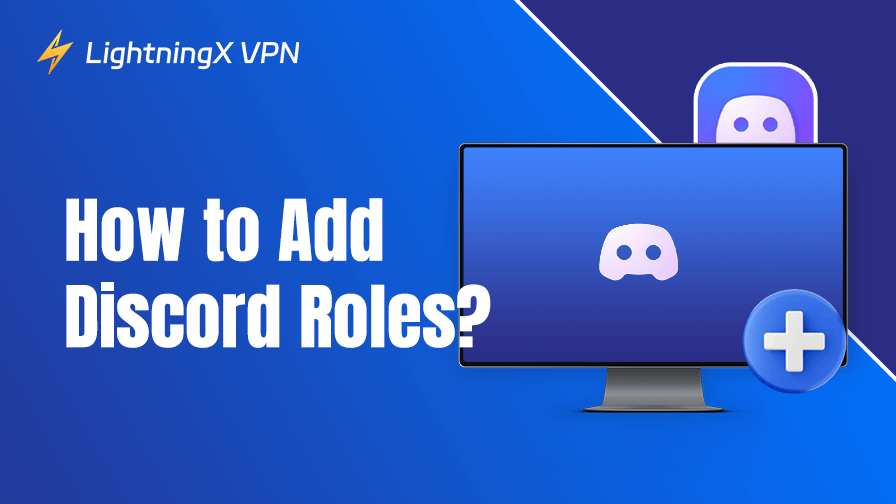

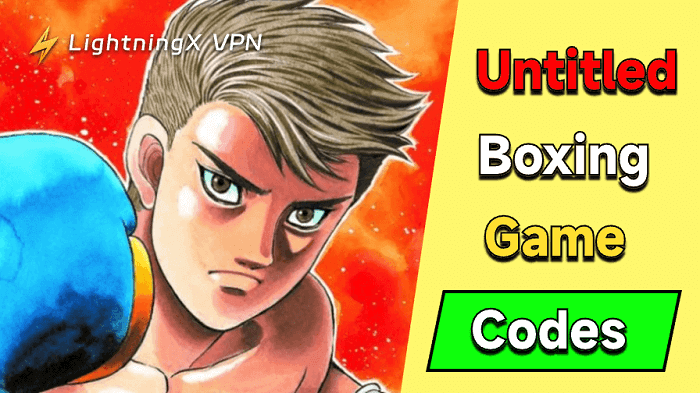
![[IT 필수] 모든 기기에서 IP 주소 핑(Ping) 테스트 하는 완벽 매뉴얼](https://lightningxvpn.com/blog/wp-content/uploads/2025/12/how-to-ping-an-ip-address-thumbnail.png)








